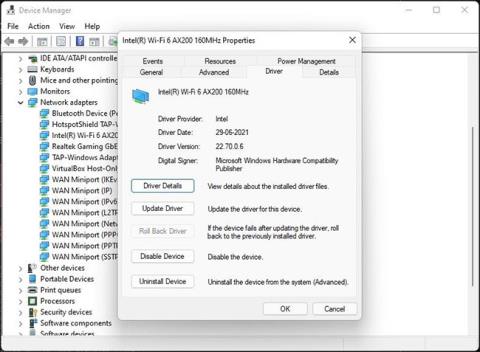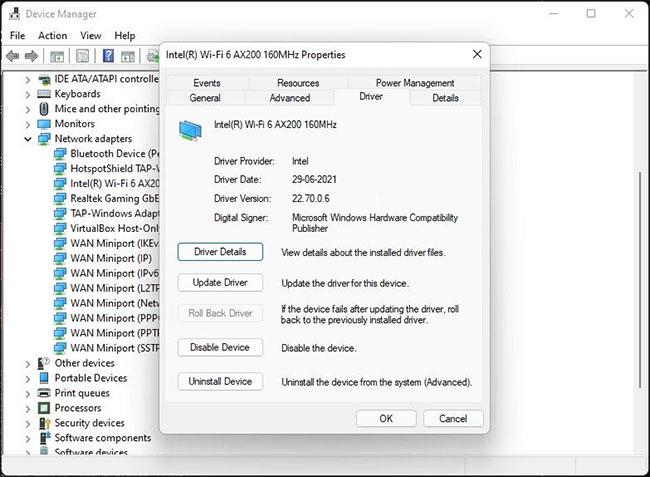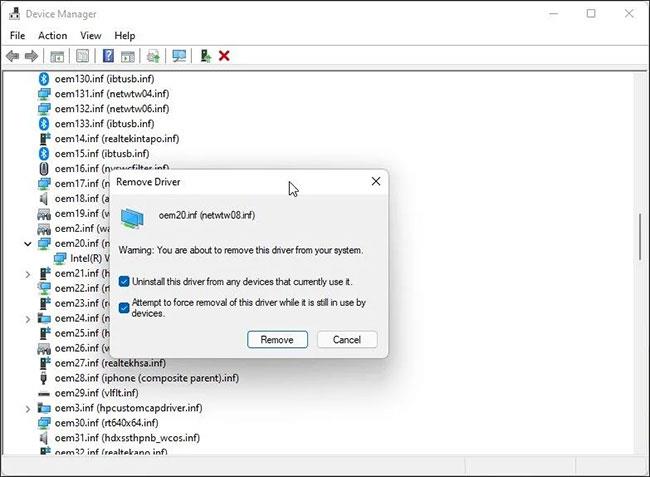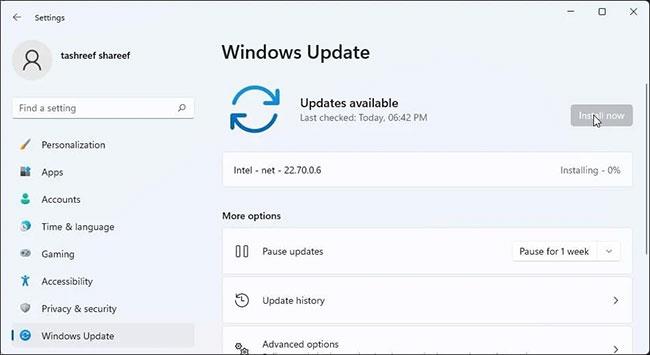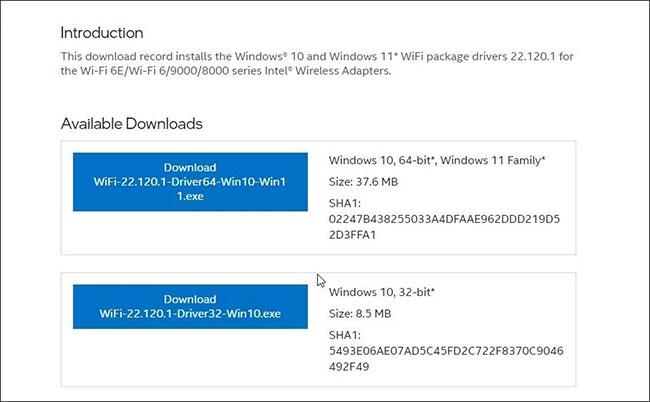Bei der Behebung von Netzwerkproblemen müssen Sie nach den WLAN-Treibern Ihres Computers suchen. Wenn Sie feststellen, dass ein ungültiger Treiber das Netzwerkproblem verursacht, können Sie den WLAN-Treiber neu installieren, um das Problem zu beheben.
Obwohl die Deinstallation des WLAN-Treibers recht einfach ist, kann die Neuinstallation sehr mühsam sein. Daher zeigt Ihnen Quantrimang.com im heutigen Artikel, wie Sie den WLAN-Treiber in Windows 11 ordnungsgemäß deinstallieren und neu installieren.
So deinstallieren Sie den WLAN-Treiber in Windows 11
Eine einfache Möglichkeit, WLAN-Treiber zu löschen, ist der Geräte-Manager . Mit dem Geräte-Manager können Sie Fehler bei Windows-Treibern beheben, Treiberinformationen anzeigen usw.
So deinstallieren Sie den WLAN-Treiber:
1. Drücken Sie Win + R , um Ausführen zu öffnen .
2. Geben Sie devmgmt.msc ein und klicken Sie auf OK , um den Geräte-Manager zu öffnen.
3. Erweitern Sie im Geräte-Manager den Abschnitt Netzwerkadapter.
4. Klicken Sie mit der rechten Maustaste auf den WLAN-Treiber und wählen Sie Eigenschaften. Abhängig vom Hersteller Ihres Computers verfügen Sie möglicherweise über einen Intel- oder einen anderen Wireless-Treiber.
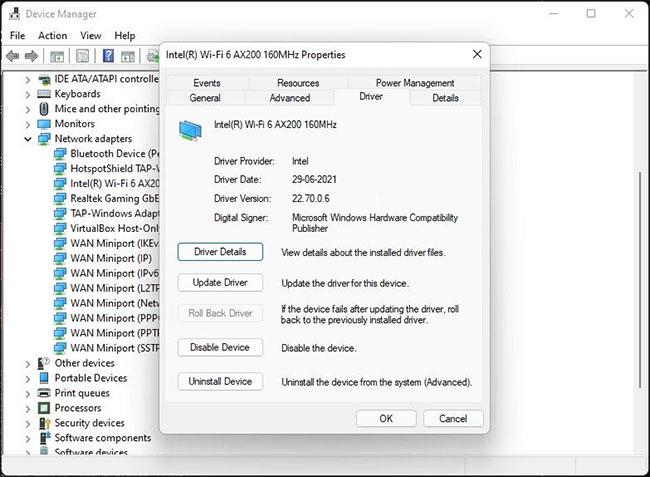
Informationen zum WLAN-Treiber anzeigen
5. Notieren Sie sich im Eigenschaftenfenster den Namen des WLAN-Adapters und die Treiberversion. Dies ist ein optionaler Schritt, aber diese Informationen sind nützlich, wenn Sie den Treiber herunterladen möchten, um ihn manuell neu zu installieren.
6. Klicken Sie auf OK , um das Eigenschaftenfenster zu schließen .
7. Klicken Sie im Geräte-Manager auf Ansicht > Geräte nach Treiber . Dadurch werden alle Geräte unter Treiber angezeigt.

Zeigen Sie Geräte mit dem Geräte-Manager nach Treiber an
8. Klicken Sie mit der rechten Maustaste auf das Treiberpaket oem20.inf (netwtw08.inf) für das WLAN-Gerät und wählen Sie Treiber entfernen.

Option „Treiber entfernen“.
9. Wählen Sie hier die Option Diesen Treiber auf allen Geräten deinstallieren, die ihn derzeit verwenden, und Versuchen Sie, die Entfernung dieses Treibers zu erzwingen, während er noch von Geräten verwendet wird .
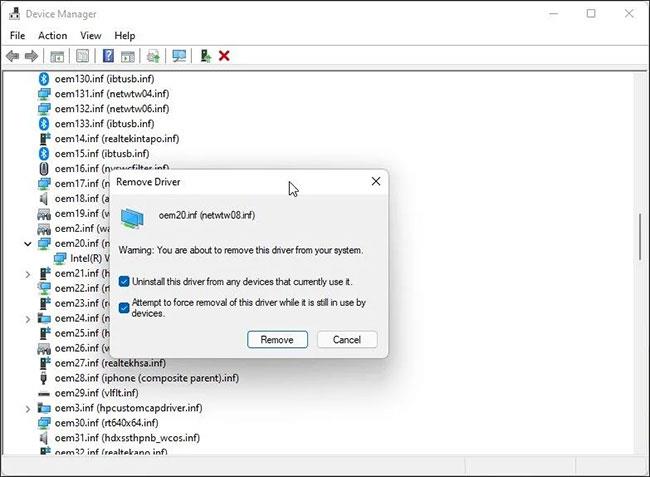
Deinstallieren Sie den Gerätetreiber
10. Klicken Sie auf Entfernen , um den Treiber zu deinstallieren. Dieser Vorgang kann einige Sekunden dauern.
Dadurch wird der WLAN-Treiber erfolgreich deinstalliert, ohne dass der WLAN-Adapter gelöscht wird. Windows wird vorübergehend wieder den generischen WLAN-Treiber von Microsoft verwenden.
Der nächste Schritt besteht darin, den WLAN-Treiber neu zu installieren. Es gibt viele Möglichkeiten, WLAN-Treiber unter Windows zu installieren. Obwohl Sie die Funktion „Treiber aktualisieren“ des Geräte-Managers verwenden können, ist sie nicht sehr zuverlässig.
Im Folgenden finden Sie zwei Möglichkeiten zum Herunterladen und Installieren der neuesten Wireless-Treiberversion unter Windows.
So installieren Sie den WLAN-Treiber in Windows 11 mithilfe von Windows-Updates neu
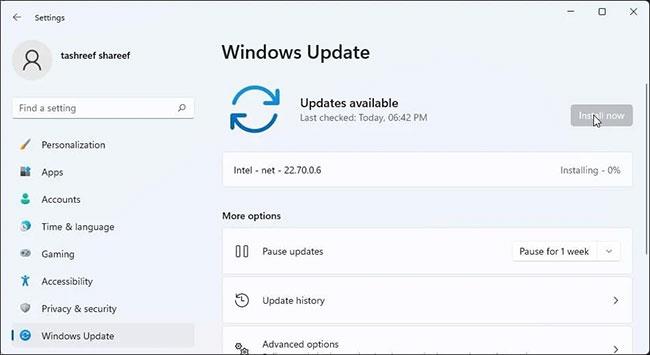
Installieren Sie Intel-Treiberaktualisierungen
Microsoft stellt in Verbindung mit Windows-Updates wichtige Systemupdates von Drittanbietern zur Verfügung. Sie können sie über die Einstellungen-App herunterladen und installieren. Hier erfahren Sie, wie es geht.
1. Drücken Sie Win + I , um die Einstellungen zu öffnen .
2. Öffnen Sie die Registerkarte „Windows-Updates“ im linken Bereich.
3. Klicken Sie auf Nach Updates suchen . Windows sucht dann nach fehlenden Systemaktualisierungen und lädt WLAN-Treiberaktualisierungen für Ihren WLAN-Adapter herunter. Dies ist ein automatischer Vorgang. Warten Sie daher, bis die Installation abgeschlossen ist.
So installieren Sie den WLAN-Treiber manuell von der Website des Herstellers neu
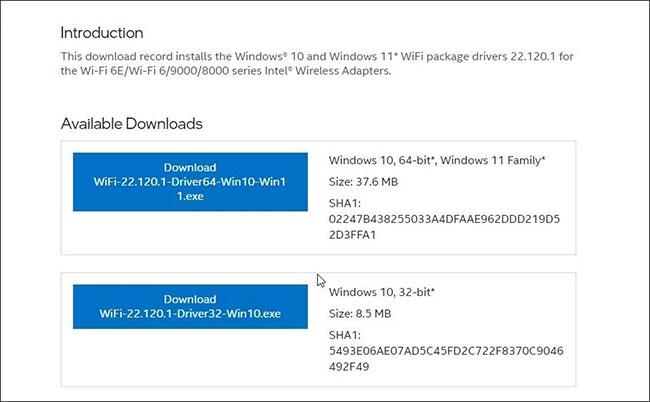
Installieren Sie den WLAN-Treiber manuell von der Website des Herstellers neu
Sie können die neueste Version des WLAN-Treibers auch von der Website des Herstellers herunterladen und installieren. Wenn Sie beispielsweise einen Intel WiFi-Adapter verwenden, können Sie neuere Treiber aus dem Download Center von Intel herunterladen.
Die folgenden Schritte gelten für den Intel WiFi-Adaptertreiber, gelten jedoch für alle WiFi-Adapteranbieter.
So laden Sie das WLAN-Treiberpaket herunter:
1. Besuchen Sie die Intel Download Center-Seite .
2. Geben Sie die Modellnummer Ihres WLAN-Adapters in die Suchleiste ein, um alle Treiber zu finden.
3. Klicken Sie in den Suchergebnissen auf Windows 10- und Windows 11-Wi-Fi-Treiber für Intel Wi-Fi-Adapter .
4. Klicken Sie auf die Schaltfläche „Herunterladen“ , um das WLAN-Treiberpaket herunterzuladen.
5. Führen Sie das Installationsprogramm aus und befolgen Sie die Anweisungen auf dem Bildschirm, um die Installation abzuschließen.
Jetzt haben Sie die neueste WLAN-Treiberversion auf Ihrem PC.
Um die Treiberversion zu überprüfen, öffnen Sie den Geräte-Manager, klicken Sie mit der rechten Maustaste auf den WLAN-Adapter und wählen Sie Eigenschaften. Öffnen Sie als Nächstes die Registerkarte „Treiber“ , um die Treiberversion zu überprüfen.
Darüber hinaus können Sie auch die Begleitanwendung des Computerherstellers verwenden, um neue Treiber herunterzuladen. Beispielsweise können Sie mit dem Vantage von Lenovo und dem Support Assistant von HP nach neuen Treibern suchen und diese direkt aus der Anwendung heraus installieren.
Windows leistet hervorragende Arbeit bei der automatischen Verwaltung der Systemtreiberanforderungen. Zur Fehlerbehebung müssen Sie jedoch häufig den WLAN-Treiber deinstallieren und erneut installieren. Sie können den Geräte-Manager verwenden, um den Treiber zu deinstallieren und ihn dann mithilfe von Windows-Updates neu zu installieren.
Wenn das Netzwerkproblem jedoch weiterhin besteht, versuchen Sie es mit der integrierten Fehlerbehebung oder führen Sie einen Netzwerk-Reset durch, um das Problem zu beheben.